عند استخدام قوقل دريف فكر كأنك تستخدم الملفات علي جهازك العادي سواء الهاتف او الكمبيوتر وجه الأختلاف هنا فكرة عمل الكلاود , حيث متاح كل شيء في مكان واحد اونلاين بدون الحاجة الي نظام التشغيل فقط عبر المتصفح لذلك التعامل مع الملفات لا يختلف كثيراً عن الطريقة التقليدية .
انت في جوجل دريف تمتلك الكثير من الأدوات التي تم تخزينها وجاهزة للعمل من اجلك علي سيرفرات جوجل من خلال حسابك يمكنك استدعاء واستخدام اي من هذه الادوات في انشاء تعديل رفع الملفات بغض النظر عن نوع الملفات .. الوضع لا يختلف كثيراً عند التفكير في التعامل مع هذه الملفات علي سبيل المثال حذف الملفات من قوقل درايف بشكل نهائي .
كما هو الحال في الاستخدام التقليدي نقوم بحذف الملف ثم عبر تفريغ سلة المهملات يتم التخلص من الملف بشكل نهائي بحيث لا تستطيع استعادته مرة اخري وحتي في حالة عدم تفريغ السلة سوف يتم حذف الملف نهائياً بمرور ٣٠ يوم من تاريخ الإرسال الي السلة .
حذف الملفات تطبيق جوجل درايف
لما كانت الهواتف الذكية هي الأكثر إنتشار سوف نركز علي الخطوات التي تحتاج إليه عبر الهاتف , كبداية افتح برنامج قوقل دريف علي هاتفك ثم :
- من الثلاث نقاط بجانب الملف اختار ” إزالة “
- من الأعلي من القائمة الرئيسية للوصول الي ” المهملات “
- هنا حدد علي الملف ثم “الحذف نهائياً” أو تفريغ السلة كلها.
السكرين شوت التالي يوضح كيفية حذف اي ملف, الطريق لا تختلف بغض النظر عن نوع الملف اي سواء كان صور او ملف PDF او فيديو الي غير ذلك من الصيغ التي قد تستخدمها عند القيام بعملية الحذف .
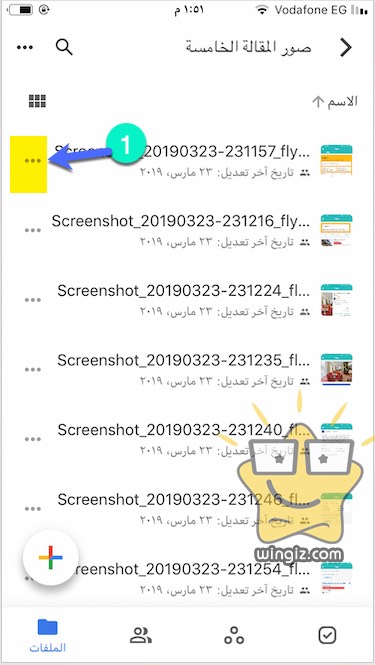
ثم من الثلاث شرط بالأعلي للوصول الي سلة المهملات والتي تحتوي علي كل الملفات التي قمت بحذفها في اخر شهر من تاريخ الحذف .
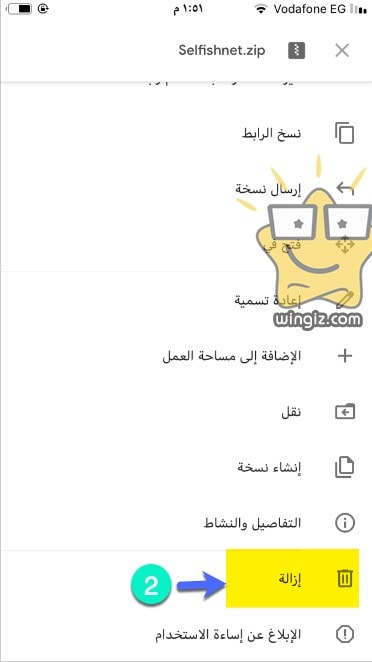
يمكنك بطبيعة الحال التحديد علي اي ملف من هذه الملفات ثم الحذف بشكل نهائي , سوف يظهر لك هذا التنبيه تحذير” تحذير: لا يمكنك التراجع عن هذا الإجراء.”
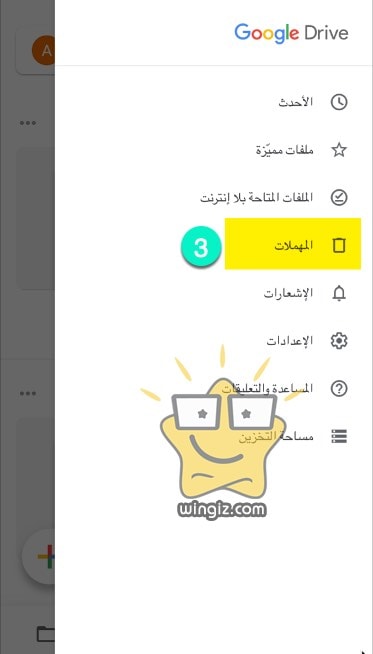
يجب ان تضع في اعتبارك وكما وضحنا من قبل لن تستطيع استعادة الملفات بعد تفريغ سلة المهملات , في هذه النقطة الوضع في قوقل دريف يختلف عن الكمبيوتر العادي حيث لن تستطيع استخدام برامج استعادة المحذوفات مع سيرفرات جوجل التي يتم تخزين البيانات عليها .
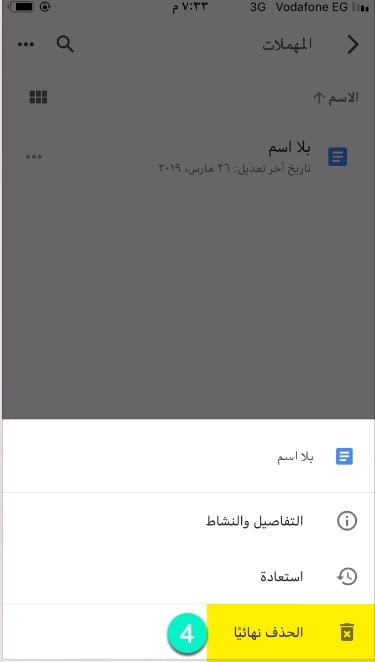
من واقع تجربتي لخدمة قوقل دريف تستحق الأهتمام فقط امنح نفسك بعض الوقت وجرب كل الاختيارات المتاحة وبمضي الوقت سوف تحترف استخدام هذه الخدمة يمكنك الإطلاع ايضًا علي شرح جوجل دريف للأندرويد في مقال سابق .
اما اذا كنت تستخدم جوجل دريف عبر المتصفح من الكمبيوتر في الخطوات لا تختلف ابداً عن السابق وجه اختلاف الوحيد هو ظهور اختيارات الحذف وتفريغ السلة بشكل مباشر في واجهة الإستخدام
يمكنك بطبيعة الحال الاستفادة بمساحة لا تقل عن ١٥ جيجا مجانية بالإضافة الي ذلك يمكنك الحصول علي مساحة اضافية و زيادة سعة google drive راجع هذه المقالة حول شراء مساحة من جوجل درايف .
هذا كل ما قد تحتاج إليه لحذف اي ملف من مساحتك وبشكل نهائي لا يمكن استرجاعه , اذا كان لديك استفسار لا تتردد في التواصل معنا عبر قرية الدعم للإستفسارات .
